华硕笔记本win8/8.1怎么更改计算机名 华硕笔记本win8/8.1更改计算机名怎么更改
发布时间:2017-07-04 14:43:49 浏览数:
今天给大家带来华硕笔记本win8/8.1怎么更改计算机名,华硕笔记本win8/8.1更改计算机名怎么更改,让您轻松解决问题。
更改我想个性化我的计算机,想用我的名字命名计算机,这样看着就很舒服。那么该如何设置呢?具体方法如下:
1找到桌面上的“计算机”。
 2
2右击“计算机”选择“属性”。
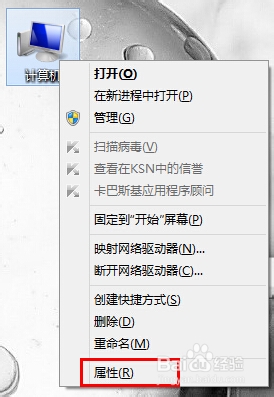 3
3在“计算机属性中”找到“高级系统设置”
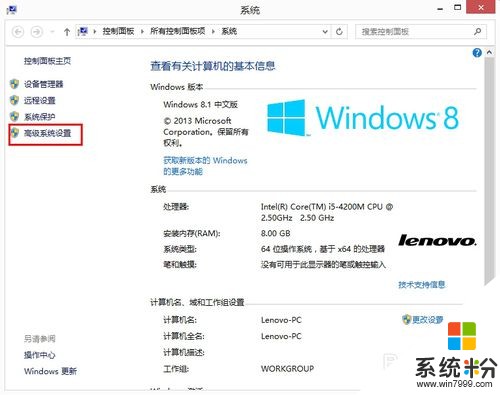 4
4在“系统属性”我们可以看到有“计算机名”,选择“更改”
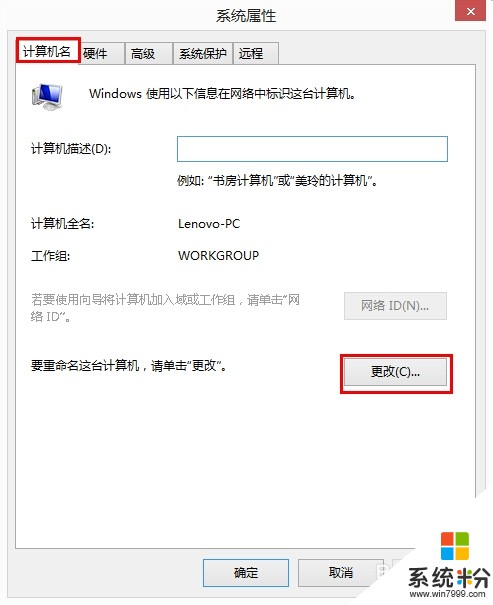 5
5输入我们自己想命名的计算机名,然后点击“确定”
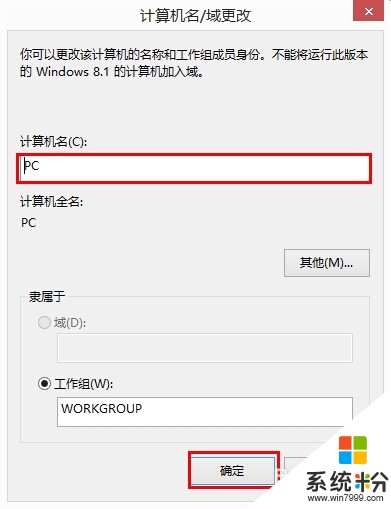 6
6这样改过后,我们的计算机名就修改好了。
以上就是华硕笔记本win8/8.1怎么更改计算机名,华硕笔记本win8/8.1更改计算机名怎么更改教程,希望本文中能帮您解决问题。